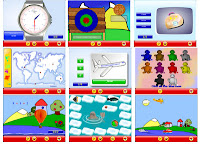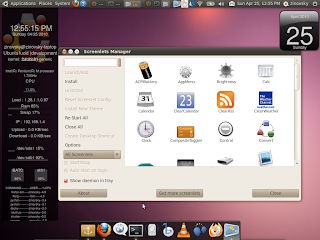Friday
apple iphone codes
Monday
కీ బోర్డు షార్ట్ కట్స్ ఫర్ ఉబుంటు
కీ బోర్డు షార్ట్ కట్స్ ఫర్ ఉబుంటు
Ctrl + A = Select all
Ctrl + C = Copy the highlighted content to clipboard
Ctrl + V = Paste the clipboard content
Ctrl + N = New (Create a new document, not in terminal)
Ctrl + O = Open a document
Ctrl + S = Save the current document
Ctrl + P = Print the current document
Ctrl + W = Close the close document
Ctrl + Q = Quit the current applicationKeyboard shortcuts for GNOME desktop
Ctrl + Alt + F1 = Switch to the first virtual terminal
Ctrl + Alt + F2(F3)(F4)(F5)(F6) = Select the different virtual terminals
Ctrl + Alt + F7 = Restore back to the current terminal session with X
Ctrl + Alt + Backspace = Restart GNOME
Alt + Tab = Switch between open programs
Ctrl + Alt + L = Lock the screen.
Alt + F1 = opens the Applications menu
Alt + F2 = opens the Run Application dialog box.
Alt + F3 = opens the Deskbar Applet
Alt + F4 = closes the current window.
Alt + F5 = unmaximizes the current window
Alt + F7 = move the current window
Alt + F8 = resizes the current window.
Alt + F9 = minimizes the current window.
Alt + F10 = maximizes the current window
Alt + Space = opens the window menu.
Ctrl + Alt + + = Switch to next X resolution
Ctrl + Alt + - = Switch to previous X resolution
Ctrl + Alt + Left/Right = move to the next/previous workspaceKeyboard shortcuts for TerminalCtrl + A = Move cursor to beginning of line
Ctrl + E = Move cursor to end of line
Ctrl + C = kills the current process.
Ctrl + Z = sends the current process to the background.
Ctrl + D = logs you out.
Ctrl + R = finds the last command matching the entered letters.
Enter a letter, followed by Tab + Tab = lists the available commands beginning with those letters.
Ctrl + U = deletes the current line.
Ctrl + K = deletes the command from the cursor right.
Ctrl + W = deletes the word before the cursor.
Ctrl + L = clears the terminal output
Shift + Ctrl + C = copy the highlighted command to the clipboard.
Shift + Ctrl + V (or Shift + Insert) = pastes the contents of the clipboard.
Alt + F = moves forward one word.
Alt + B = moves backward one word
Arrow Up/Down = browse command history
Shift + PageUp / PageDown = Scroll terminal outputKeyboard shortcuts for CompizAlt + Tab = switch between open windows
Win + Tab = switch between open windows with Shift Switcher or Ring Switcher effect
Win + E = Expo, show all workspace
Ctrl + Alt + Down = Film Effect
Ctrl + Alt + Left mouse button = Rotate Desktop Cube
Alt + Shift + Up = Scale Windows
Ctrl + Alt + D = Show Desktop
Win + Left mouse button = take screenshot on selected area
Win + Mousewheel = Zoom In/Out
Alt + Mousewheel = Transparent Window
Alt + F8 = Resize Window
Alt + F7 = Move Window
Win + P = Add Helper
F9 = show widget layer
Shift + F9 = show water effects
Win + Shift + Left mouse button = Fire Effects
Win + Shift + C = Clear Fire Effects
Win + Left mouse button = Annotate: Draw
Win + 1 = Start annotation
Win + 3 = End annotation
Win + S = selects windows for grouping
Win + T = Group Windows together
Win + U = Ungroup Windows
Win + Left/Right = Flip WindowsKeyboard shortcut for NautilusShift + Ctrl + N = Create New Folder
Ctrl + T = Delete selected file(s) to trash
Alt + ENTER = Show File/Folder Properties
Ctrl + 1 = Toggle View As Icons
Ctrl + 2 = Toggle View As List
Shift + Right = Open Directory (Only in List View)
Shift + Left = Close Directory (Only in List View)
Ctrl + S = Select Pattern
F2 = Rename File
Ctrl + A = Select all files and folders
Ctrl + W = Close Window
Ctrl + Shift + W = Close All Nautilus Windows
Ctrl + R = Reload Nautilus Window
Alt + Up = Open parent directory
Alt + Left = Back
Alt + Right = Forward
Alt + Home = go to Home folder
Ctrl + L = go to location bar
F9 = Show sidepane
Ctrl + H = Show Hidden Files
Ctrl + + = Zoom In
Ctrl + - = Zoom Out
Saturday
మీ మొబైల్ లోనికి ఫుల్ స్క్రీన్ వీడియో చూడాలనుకుంటున్నారా?
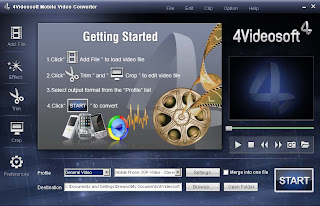
ప్రస్తుత కాలంలో చాలామంది మెమొరి కార్డ్ ఉన్న బ్రాండెడ్ సెల్స్ మరియు చైనా సెల్స్ ఉపయోగిస్తున్నారు. ఈ టైప్ మొబైల్స్ అన్ని వీడియో సపోర్ట్ చేస్తుంటాయి. మన వద్ద ఉన్న వీడియోలను సెల్ ఫోన్ లో ప్లే అవ్వడానికి రకరకాలైన వీడియో కన్వర్టర్లు ఉపయోగిస్తుంటారు. అయితే వాటిలో చాలా వరకు స్కోప్ వీడియోలను అలాగే కన్వర్ట్ చేస్తాయి. అలా కాకుండా ఫుల్ స్క్రీన్ లో కనిపించాలంటే ఆ వీడియోని 4:3 గా క్రాప్ చెయ్యాలి.
వీటికోసం నేను ప్రయత్నించిన అన్ని సాఫ్ట్ వేర్ ల లోను మంచి సాఫ్ట్ వేర్ అనిపించిన దాని గురించి మీకు తెలియ చెయ్యాలని దాని వివరాలు ఇక్కడ ఇస్తున్నాను. మీరు కూడ ప్రయత్నించండి
http://www.4videosoft.com/
దీనిలో మీకు కావలిసిన వీడియోని యాడ్ ఫైల్ (Add File) ద్వారా Add చేసి, Trim ఆప్షన్ ద్వారా వీడియోని కావలినంత వరకూ కట్ చేయవచ్చును. Crop ఆప్షన్ ద్వారా Zoom Mode 4:3కి సెట్ చేసి వాల్యుం పూర్తిగా సెలక్ట్ చేసి OK చెయ్యాలి. ప్రొఫైల్ లో మీ మొబైల్ కి తగినట్లుగా సెలెక్ట్ చేసి స్టార్ట్ పై క్లిక్ చెయ్యడం ద్వార కన్వర్ట్ చెయ్య వచ్చు
Driver Magician Lite - విండోస్ డివైజ్ డ్రైవర్లు బ్యాకప్ తీసుకోవటానికి పోర్టబుల్ అప్లికేషన్!!!
మన పీసీ సరిగా పనిచెయ్యనప్పుడు ఫార్మేట్ చేసి ఫ్రెష్ గా ఆపరేటింగ్ సిస్టం ఇనస్టలేషన్ చేసిన తర్వాత పీసీ లోని హార్డ్ వేర్ డివైజెస్ సరిగా పనిచెయ్యాలంటే వాటి డ్రైవర్లు ఇనస్టలేషన్ చెయ్యాల్సి ఉంటుంది. అయితే డ్రైవర్ల కోసం ఆయా డ్రైవర్ సీడీ లేదా అంతర్జాలం పై ఆధారపడుతూ ఉంటాం. అలా కాకుండా పీసీ క్రొత్తగా కొన్నప్పుడు డివైజ్ డ్రైవర్లను బ్యాక్ అప్ తీసుకోవటం వలన డ్రైవర్ సీడీ దొరకకపోయినా లేదా అంతర్జాలంలో సరైన డ్రైవర్ లభించనప్పుడు ముందుగా తీసుకున్న బ్యాక్ అప్ పోల్డర్ బాగా ఉపయోగపడుతుంది. అయితే పీసీ లోని డివైజెస్ యొక్క డ్రైవర్లను బ్కాక్ అప్ తీసుకోవటానికి Driver Magician Lite అనే పోర్టబుల్ అప్లికేషన్ ఉపయోగపడుతుంది. దీనిని ఇనస్టలేషన్ చెయ్యవలసిన అవసరం లేదు Driver Magician సైట్ నుండి డౌన్లోడ్ చేసుకొని రన్ చెయ్యటమే.
రెడ్ కలర్ లో ఉన్నవి మనం ఇనస్టలేషన్ డ్రైవర్లు, కావలసిన వాటిని సెలెక్ట్ చేసుకొని ’Start Backup' బటన్ పై క్లిక్ చేసి డెస్టినేషన్ ఫోల్డర్ సెలెక్ట్ చేసుకొంటే ఆ ఫోల్డర్ లోకి డ్రైవర్లు బ్యాక్ అప్ తీసుకోబడతాయి.
డౌన్లోడ్: Driver Magician
Friday
మీరు వాడే xp Genuine కాదని మెసేజ్ వస్తుందా? అయితే ఇదిగోండి పరిష్కారం.
సహజంగా ఈ రోజుల్లో చాలామంది పైరేటెడ్ xp నే వాడుతున్నారు...అలాంటి వాళ్లు తమ కంప్యూటర్లో xp ని install చేసిన వెంటనే control panel లో Automatic Updates off చేయకపోయినట్లయితే... పెట్టిన వెంటనే Automatic Update జరిగి Microsoft వారి నుంచి Genuine message వచ్చి...మీ సిస్టం ట్రేలో కూర్చుంటుంది. అంతే కాకుండా సిస్టమ్ స్టార్ట్ చేసినపుడు login time లో మీరు వాడేది జెన్యూన్ కాదు.... ఈ ప్రాబ్లమ్ ను సాల్వ్ చేయమంటారా? అని మెసేజ్ వస్తుంది. Resolver late అనే బటన్ ను కొడితే కాని అది కూడా 5 సెకండ్ల తర్వాత మనం సిస్టం లోకి ఎంటర్ కాగలుగుతాం. అయితే ఈ ప్రాబ్లంను చిన్న యుటిలిటీ ద్వారా క్లియర్ చేయవచ్చు. ఈ క్రింద ఇచ్చిన డౌన్లోడ్ లింక్ ను క్లిక్ చేసి WGA.exe అనే చిన్న యుటిలిటీ ని మీ కంప్యూటర్లోకి డౌన్లోడ్ చేస్కొని అందులో ఉన్న installer.bat ఫైల్ ను run చేస్తే చాలు...ఇక మీకు సిస్టమ్ స్టార్ట్ అయ్యేటపుడు genuine message రాకుండా డైరెక్ట్ గా డెస్క్ టాప్ వచ్చేస్తుంది. తర్వాత సిస్టమ్ ట్రేలో వచ్చే genuine message కూడా హైడ్ అయిపోతుంది. అంతే కాకుండా కంట్రోల్ పానల్ లో Automatic Updates off చేయబడతాయి.(ఏది ఏమైనా xp original వాడటం ఉత్తమం. ఎందుకంటే సులభంగా అప్ డేట్ చేస్కొవచ్చు. మరియు పైరేటెడ్ xp వాడుతున్నామన్న ముద్ర పడకుండా ఉంటుంది.)
అయితే మీకు ఇపుడు ఇంకొక సమస్య మొదలవుతుంది. Automatic Updates off చేయబడ్డాయి కాబట్టి. .సిస్టమ్ ట్రే లో Your computer might be risk అనే మెసేజ్ వస్తుంది. అయినా Dont Worry.... దానిని అతి సులభంగా క్రింద చూపినట్లుగా disable చేయవచ్చు.
Taskbar మీద Right Click చేసి ప్రాపర్టీస్ క్లిక్ చేయండి. ప్రాపర్టీస్ విండలో కస్టమైజ్ బటన్ ను క్లిక్ చేయండి.![[Image: 07-02-2009+7-20-03+AM.jpg]](http://4.bp.blogspot.com/_z7cSMXp1bLo/SYztIml7A_I/AAAAAAAAAHc/7IEEG1pRD0M/s400/07-02-2009+7-20-03+AM.jpg)
customize notifications విండోలో మీకు వస్తున్నYour computer might be risk అనే ఎర్రర్ ఎక్కడుందో వెతికి పట్టుకోండి. దాని ప్రక్కనే Always Hide అనే ఆప్షన్ సెలెక్ట్ చేసి ఓకే కొట్టండి. నా కంప్యూటర్లో ఆ ప్రాబ్లం లేదు కాబట్టి, క్రింద స్క్రీన్ షాట్ లో మోడల్ కోసం వేరే ఎంట్రీని సెలెక్ట్ చేయడం జరిగింది.![[Image: 07-02-2009+7-24-15+AM.jpg]](http://2.bp.blogspot.com/_z7cSMXp1bLo/SYztSKGXXiI/AAAAAAAAAHk/1bvRC42pr6o/s400/07-02-2009+7-24-15+AM.jpg)
Thursday
మిమ్మల్ని ప్రతిసారి విసిగిస్తున్న Send Error Message తొలగించాలంటే?
మీరు ఏదైనా సాఫ్ట్ వేర్ ఇన్స్టాల్ చేస్తున్నపుడు లేదా కంప్యూటర్లో ఏదైనా వర్క్ చేస్తున్నపుడు మీ కంప్యూటర్లో పలానా ప్రాబ్లం ఉంది. మైక్రోసాఫ్ట్ వారికి ఈ ఎర్రర్ ను సెండ్ చేయాలనుకుంటాన్నారా? అని Dont send, Send Error Message అని రెండు ఆప్షన్స్ వస్తుంటాయి. ఈ విధంగా ఎర్రర్ మెసేజ్ లు వస్తుంటే ఈ క్రింది విధంగా కంట్రోల్ ప్యానల్ కు వెళ్లి ఎర్రర్ మెసేజ్ లను డిజేబుల్ చేయండి ఇకముందు మీకు ఆ సమస్య ఉండదు.
1. Go to : start > control panel >> systyem >>> advanced
Send Error Message
2. Disable error reporting ను సెలెక్ట్ చేసి Ok బటన్ ను క్లిక్ చేయండి.
ఇపుడు అన్నీ విండోస్ లకు ఓకే బటన్ ప్రెస్ చేయండి .
Wednesday
ఉబుంటులో మల్టిమీడియా సహకారాన్ని చేర్చండిలా...
ఉబుంటులో మల్టిమీడియా సహకారాన్ని చేర్చండిలా...
ఉబుంటు 10.04 LTS (lucid lynx) లో mp3 లేదా DVD వీడియో ప్లే బ్యాక్ లేదా రికార్డు చెయ్యలేము, ఎందుకంటే mp3 ఫార్మట్సు పేటెంట్ హక్కులు కలిగివున్నాయి, ఆ హక్కులు కలిగివున్నవారు కావలసిన లైసెన్సులను ఏ ఇతర సంస్థలకు ఇవ్వలేదు.అందువల్ల ఉబుంటు 10.04 LTS (lucid lynx) లో మల్టిమీడియా సాఫ్ట్వేర్ను పెట్టలేదు ఎందుకంటే పేటెంట్, నకలుహక్కులు లేదా లైసెన్సు పరిమితులు వల్ల.దీని అర్ధం మీరు .mp3 దస్త్రాలను ఉబుంటు 10.04 LTS (lucid lynx)లో ప్లే చెయ్యలేరని కాదు.కాకపోతే మీరు దీనికి ఒక చిన్న పని చెయ్యాలి అంతే...
కింద తెలిపిన సూచనలు ద్వారా మీరు .mp3 మరియు ఇతర మల్టిమీడియా సహకార దస్త్రాలను ప్లే చెయ్యవచ్చు.
ఈ సూచనలను టెర్మినల్ లో కమాండ్స్ ద్వారా చెయ్యాలి, ఈ కమాండ్స్ వాడేటప్పుడు "$ " ఈ గుర్తును మినహాయించడం (exclude) మర్చిపోకండి సుమా లేకపోతే దోషం చూపిస్తుంది.
$ sudo wget --output-document=/etc/apt/sources.list.d/medibuntu.list http://www.medibuntu.org/sources.list.d/$(lsb_release -cs).list
$ sudo apt-get --quiet update
$ sudo apt-get --yes --quiet --allow-unauthenticated install medibuntu-keyring
$ sudo apt-get --quiet update
పైన ఇచ్చిన వనరులను జోడించిన తరువాత కోడెక్ లను ఇన్స్టాల్ చెయ్యండి
ఉచితంగా లభ్యం కానీ కోడెక్ లను ఇన్స్టాల్ చేయ్యండిలా...
$ sudo apt-get install non-free-codecs
డివిడి మీడియా సహకారం ఈ కమాండ్ ద్వారా పొందండి
$ sudo apt-get install libdvdcss2
విండోస్ కోడెక్స్
$ sudo apt-get install w32codecs
వియల్సి మీడియా ప్లేయర్ ను పొందండిలా...
$ sudo apt-get install vlc mplayer
Tuesday
YouTube HD Downloader - యూట్యూబ్ HD వీడియోలను డౌన్లోడ్ చేసుకోవటానికి!!!
యూట్యూబ్ సైట్ లోని వివిధ ఫార్మేట్ల మరియు క్వాలిటీ (FLV, HD, Full HD) వీడియోలను డౌన్లోడ్ చెయ్యటానికి YouTube HD Downloader ఉపయోగపడుతుంది. YouTube HD Downloader టాబ్ ఆధారిత ప్రోగ్రామ్. దీనిలో ఆరు టాబ్స్ ఉంటాయి. డౌన్లోడ్ చెయ్యవలసిన వీడీయో లింక్ ని యూట్యూబ్ సైట్ నుండి కాపీ చేసుకొని YouTube HD Downloader లో మొదటి టాబ్ Youtube Tab లో Video URL దగ్గర లింక్ పేస్ట్ చేసి డౌన్లోడ్ ఫార్మేట్ సెలెక్ట్ చేసుకొని ’Download' బటన్ నొక్కటమే!.
వీడియో ఫైల్ డౌన్లోడ్ అవుతున్నప్పుడే మిగతా టాబ్స్ ని కూడా ఉపయోగించవచ్చు. Preview Tab లో వీడియోల ప్రివ్యూ చూడవచ్చు. Search Tab లో డైరెక్ట్ గా యూట్యూబ్ సైట్ సెర్చ్ చెయ్యవచ్చు. కావలసిన వీడియో పై డబల్ క్లిక్ చెయ్యటం ద్వారా అది Youtube Tab కి పంపబడుతుంది. Batch Tab లో మల్టిపుల్ వీడియోలను ఒకేసారి డౌన్లోడ్ చేసుకోవచ్చు. Log Tab లో లాగ్ మెయింటైన్ చెయ్యబడుతుంది.
డౌన్లోడ్: YouTube HD Downloader
ఉబుంటులో ఎడ్యుకేషనల్ సాఫ్ట్వేర్ ఇంస్టాల్ చెయ్యటం ఎలా..?
మీకు తెలుసా ఉబుంటు/లినక్స్ లో విద్య కొరకు చాలా సాఫ్ట్వేర్లు రూపొందించారు.ఇవి అన్ని లినక్స్ పంపకలలోను వాడవచ్చు.ప్రత్యేకంగా కేవలం విద్య కోసమే కూడా కొన్ని లినక్స్ పంపకాలు వున్నాయి అవే ఎడుబుంటు, స్కోల్ లినక్స్.మీరు ఒకవేళ ఉబుంటు వాడుతుంటే ఈ సాఫ్ట్వేర్లను ఉబుంటులోనే క్రింద తెలిపిన విధంగా సంస్థాపించి వాడుకోవచ్చు.వీటిని నాలుగు రకాలుగా విభజించారు.
1 . ప్రి స్కూల్ (<5 సంవత్సరాలలోపు వారికి )
2 . ప్రైమరీ (6 -12 సంవత్సరాల వారికి )
3 . సెకండరీ (12 - 18 సంవత్సరాల వారికి )
4 . ఉన్నత విద్య (విశ్వ విద్యాలయాల స్థాయి )
టెర్మినల్ ను తెరచి ఈ కమాండులను ప్రవేశ పెట్టండి.
ప్రి స్కూల్ విద్య కోసం
sudo apt-get install ubuntu-edu-preschool
ప్రైమరీ స్కూల్ విద్య
sudo apt-get install ubuntu-edu-primary
సెకండరీ స్కూల్ విద్య
sudo apt-get install ubuntu-edu-secondary
విశ్వ విద్యాలయాల విద్య
sudo apt-get install ubuntu-edu-tertiary
Wednesday
కంప్యూటర్తో పనిచేస్తున్నారా...ఆరోగ్య రహస్యాలు!! HOW TO SIT AT COMPUTER
నేటి యుగంలో పలు కంపెనీలు, కార్యాలయాలలో కంప్యూటర్తోనే ఎక్కువగా పని చేయాల్సి వస్తోంది. నిత్యం కంప్యూటర్తో పని చేయడం వలన కళ్ళతోపాటు మెదడు అలసటకు గురవుతుంటాయి. అలసట, ఒత్తిడిని దూరం చేసేందుకు కొన్ని చిట్కాలను ప్రయోగించండి. దీంతో ఆరోగ్యంగా ఉండేందుకు ఎక్కువ అవకాశం ఉంటుందంటున్నారు ఆరోగ్య నిపుణులు.
* మీరు కంప్యూటర్తో పనిచేసే సమయంలో చుట్టుపక్కల చక్కటి వాతావరణం ఉండాలి.
* మీరు కూర్చున్న కుర్చీ మీకు అనుకూలంగా ఉండాలి. అందునా అడ్జెస్టబుల్గా ఉంటే మరీ మంచిది.
* నిరంతరం కంప్యూటర్తో పనిచేసేవారైతే ప్రతి 40 నిమిషాల తర్వాత కీబోర్డ్, మానిటర్ నుంచి కాస్త విశ్రాంతి (బ్రేక్) తీసుకోండి. విశ్రాంతి తీసుకునే సమయంలో కళ్ళను సుదూరంగానున్న చిత్రాలు లేదా ఏదైనా ప్రకృతి రమణీయత ఉట్టిపడే బొమ్మలు, చెట్లను చూడండి. దీంతో కళ్ళకు ఉపశమనం కలుగుతుంది.
* మీరు ఉపయోగించే కంప్యూటర్ యొక్క మానిటర్ ఎత్తు మీ కళ్ళకు సమానంగా ఉండేలా చూసుకోండి.
* మీ మో చేతుల కింద సపోర్ట్ ఉండేలా చూసుకోండి. దీంతో మీ చేతులకు అలసట ఉండదు.
* కంప్యూటర్ ముందు అడ్జస్టబుల్ టేబుల్ ల్యాంప్ ఉండేలా చూసుకోండి. దీంతో బల్బు కాంతి ప్రకాశవంతంగా ఉండి, మీ కళ్ళకు ఒత్తిడిని తగ్గిస్తుంది.
* మీరు కంప్యూటర్ ముందు కూర్చుని కీబోర్డ్తో పని చేసే సమయంలో చేతులు చక్కగా ఉన్నాయో లేదో చూసుకోండి. మీ చేతులకు కీబోర్డ్కు 70-90 డిగ్రీల కోణంలో ఉండేలా సరిచేసుకోండి.
* మీరు కూర్చున్న స్థానంలో ఎలక్ట్రిక్ వైర్లు కాళ్ళకు దగ్గరలో ఉంచకండి.
* కంప్యూటర్ ముందు మీరు కూర్చునే తీరు, కుర్చీ, కంప్యూటర్ స్క్రీన్ సరైన కోణంలోనే ఉంటే వీపు నొప్పి, ఇతర ఇబ్బందులు తలెత్తవంటున్నారు వైద్య నిపుణులు.
ఉబంటు/లినక్స్ ఇంస్టాల్ చేసిన తర్వాత చెయ్యాల్సిన కొన్ని ముఖ్యమైన పనులు
ఈ టపాలో తెలిపిన విధంగా చెయ్యుటకు మీరు మొదట టెర్మినల్ ను తెరచి అందులో క్రింద తెలిపిన కమాండులను అతికించండి(paste).సాదారణంగా టెర్మినల్ లో కాపీ చేసిన టెక్స్ట్ షార్ట్ కట్ లో(ctrl +v) పేస్టు చెయ్యలేము అందుకనే రైట్ క్లిక్ ఉపయోగించి అతికించండి (paste).
కమండులను ఒకదాని తర్వాత ఇంకొకకటి మాత్రమే చెయ్యండి (లైన్ బై లైన్)
ఉబంటులో బటన్లు ఎడమవైపు ఉండటం వల్ల ఇబ్బంది పడుతున్నారా..
ఈ బటన్లు ఉబంటు 9.04 లో కుడివైపే ఉండేవి కాని ఆ తర్వాత వచ్చిన ఉబంటు 10.04 వర్షెన్లో ఎడమవైపునకు మార్చడం జరిగింది. దీనిని ఉబంటు 10.10లో కూడా కొ నసాగించారు బహుశా భవిష్యత్తులో కూడా ఇదే విధంగా కొ నసాగించవచ్చు. మీకు కనుక ఇది ఇబ్బందిగా ఉంటే ఈ క్రింది పద్దతుల ద్వారా కుడివైపునకు మార్చుకొ నే అవకాసం ఉందండోయ్...(మీకు తెలుసు కదా లినక్స్ లో దేనినైనా మనకు నచ్చిన విధంగా మలచుకోవచ్చునని)
పద్ధతి 1
కుడి వైపుకు మార్చటానికి ఈ క్రింది కమాండ్ వాడండి.
gconftool -t string -s /apps/metacity/general/button_layout menu:minimize,maximize,close
ముందు ఉన్నట్టుగా బటన్లు కావాలంటే ఈ క్రింది కమాండ్ వాడండి.
gconftool -t string -s /apps/metacity/general/button_layout close,minimize,maximize:
పద్ధతి 2
ubuntu Tweak ఇంస్టాల్ చేసి ఉంటే దీని ద్వారా మార్చుకోవచ్చు.
ఉబంటు ట్వీక్ తెరచి
Desktop=> Window Manager Settings =>Window Titlebar Button Layout=>Right
పద్ధతి 3
Configuration Tool (System Tools=>Configuration Editor లేదా Terminal లో gconf-editor అని టైపు చెయ్యండి)తెరచి క్రింద తెలిపిన విధంగా చెయ్యండి.
apps=>metacity=>general=>button_layout మీద డబుల్ క్లిక్ చేసి క్రింది టెక్ట్ ను ప్రవేశపెట్టండి.
menu:minimize,maximize,close
మల్టిమీడియా సహకారాన్ని చేర్చండిలా...
మల్టిమీడియా వనరులను జోడించు.
sudo wget --output-document=/etc/apt/sources.list.d/medibuntu.list http://www.medibuntu.org/sources.list.d/$(lsb_release -cs).list
sudo apt-get --quiet update
sudo apt-get --yes --quiet --allow-unauthenticated install medibuntu-keyring
sudo apt-get --quiet update
ఎన్ క్రిప్ట్ చెయ్యబడిన డివిడిను ప్లే చెయ్యటానికి సహకారాన్ని చేర్చండి.
sudo aptitude install libdvdcss2
విండోస్ మల్టిమీడియా కోడెక్స్ ను ఇంస్టాల్ చెయ్యండి
మీది 32 బిట్ సిస్టం అయితే (సాదారణంగా అందరు వాడేది ఇదే..అనుకోండి)
sudo apt-get install w32codecs
మీది 64 బిట్ సిస్టం అయితే
sudo apt-get install w64codecs
ఉచితంగా లభ్యం కానీ కోడెక్ లను ఇన్స్టాల్ చేయ్యండి
sudo apt-get install non-free-codecs
వియల్సి ప్లేయర్ ను ఇంస్టాల్ చేసుకోండి.
వియల్సి లినక్స్ కుఒక మంచి మీడియా ప్లేయర్ ఇంచుమించు ప్రతీదానిని ప్లే చెయ్యవచ్చు.దీనిలో ఉన్న ప్రత్యేకతలు మరే ఇతర ప్లేయర్ లోను మీరు గమనించరు.
వియల్సి ప్లేయర్ ను ఈ కమాండు ను టెర్మినల్ నందు టైపు చేసి ఇంస్టాల్ చేసుకోవచ్చు.
sudo apt-get install vlc
మీ ఉబంటుని మరింత ఆకర్షణీయంగా తీర్చిదిద్దండి.
కైరో డాక్
కైరో డాక్ అనేది యానిమేషన్ తో కూడిన ఒక డెస్క్టాపు సాప్ట్వేర్.ఎక్కువగా వాడే అప్లికేషన్ లను సులభంగా తెరవటానికి ఉపయోగపడే అనువర్తనం. ఇది మాక్ OS X లో గల డాక్ ను పోలి ఉంటుంది. దీనిని మీరు GNOME, KDE మరియు XFCE డెస్క్ టాప్ పర్యావరణాలలో నడుప వచ్చు.
sudo -v
echo "deb http://ppa.launchpad.net/cairo-dock-team/ppa/ubuntu $(lsb_release -sc) main ## Cairo-Dock-PPA-Stable" | sudo tee -a /etc/apt/sources.list
sudo apt-key adv --keyserver keyserver.ubuntu.com --recv-keys E80D6BF5
sudo apt-get update
sudo apt-get install cairo-dock cairo-dock-plug-ins
డాకీ
డాకీలో ధీమ్స్, ప్లగిన్స్ ,4 వివిధ రకాల హైడింగ్ మోడులు, ముందస్తు సూచికలు, విండో నిర్వాహణ ఇందులో గల కొ న్ని అద్భుతమైన ఫీచర్లు.డాకీ అనేది ముందస్తు అడ్డదారుల అనువర్తనాల బార్ దీనిని మీరు తెరచాపకు క్రింద గాని పైన లేదా ప్రక్కలలో పెట్టుకోవచ్చు.అంతే కాకుండా కొ న్ని ముఖ్యమైన దస్త్రాలు,ఫోల్డర్లకు మరియు అనువర్తనాలను సులభంగా తెరుచుటకు అవకాశాన్ని కల్పస్తుంది. ప్రస్తుతం నడుచుచున్న అనువర్తనాలను, మినిమైజ్ చేసిన విండోలను కూడా చూపిస్తుంది.
sudo add-apt-repository ppa:docky-core/ppa
sudo apt-get update && sudo apt-get install docky
మీ డెస్క్టాపుకు స్రీన్ లెట్స్ తగిలించండి
స్రీన్ లెట్స్ అనేవి చిన్న అనువర్తనాలు ఇవి వాడుకరులకు విషయ సూచికలుగా పని చేస్తాయి.అంటే సమయం(గడియారం), కాలెండర్, వాతావరణం, వ్యవస్థ సమాచారం...
sudo apt-get install screenlets
మైక్రోసాఫ్ట్ ఫాంట్స్
మైక్రోసాఫ్ట్ ఫాంట్లను మీ సిస్టం యందు ఇంస్టాల్ చెయ్యాలనుకుంటే....
sudo apt-get install msttcorefonts
వైన్ సాప్ట్వేర్
వైన్ అనేది ఒక సాఫ్ట్వేర్ దీని ద్వారా మీరు విండోస్ XP, Vista, 7లో వాడే సాఫ్ట్వేర్లను లినక్స్ లో నడుపవచ్చు.
sudo add-apt-repository ppa:ubuntu-wine/ppa
sudo apt-get update
sudo apt-get install wine
విండోస్ ఎమ్యులేటర్స్: ప్లే ఆన్ లినక్స్
మైక్రోసాఫ్ట్ విండోస్ కోసం తయారు చెయ్యబడిన సాఫ్ట్వేర్లు, గేమ్స్ ను PlayOnLinux ద్వారా సులువుగా ఇంస్టాల్ చేసుకోవచ్చు.
sudo apt-get install playonlinux
ఉబంటు ట్వీక్
ఉబంటు ట్వీక్ అనేది లినక్స్ లో తప్పనిసరి కలిగి ఉండాల్సిన అనువర్తనాలలో ఒకటి. దీనితో మీరు మీ డెస్క్ టాప్ మరియు వ్యవస్థ నందు ఐఛ్చికాలను మీకు ఇష్టం వచ్చినట్టు మార్చుకోవచ్చు.
sudo add-apt-repository ppa:tualatrix/ppa
sudo apt-get update
sudo apt-get install ubuntu-tweak
7 జిప్
7-జిప్ సాఫ్ట్వేర్ ఉపయోగించి దస్త్రాలను అతి తక్కువ సైజులో కుదించవచ్చు.అంతే కాకుండా కుదించిన వాటికి సంకేత పదం కూడా పెట్టుకోవచ్చు.
sudo apt-get install p7zip-full
Tuesday
Microsoft WebMatrix - వెబ్ సైట్ డెవలప్ మెంట్ టూల్...
వెబ్ సైట్లను డెవలప్ చెయ్యటానికి మైక్రోసాప్ట్ ఇటీవలే WebMatrix అనే టూల్ ని విడుదల చేసింది. విండోస్ ఉపయోగించి వెబ్ సైట్స్ డెవలప్ చెయ్యటానికి కావలసినవన్నీ ఈ వెబ్ మ్యాట్రిక్స్ లో వున్నాయి. దీనిలో IIS Developer Express (a development Web server), ASP.NET (a Web framework), మరియు SQL Server Compact (an embedded database)వున్నాయి.
వెబ్ మ్యాట్రిక్స్ కి సంబంధించిన వీడియో ని ఇక్కడ చూడండి.
http://mediadl.microsoft.com/mediadl/www/s/silverlight/video/web/webmatrix/intro.mp4

వెబ్ మ్యాట్రిక్స్ డౌన్లోడ్ మరియు యితర సమాచారం కోసం ఇక్కడ చూడండి.
etype - ఏదైనా అప్లికేషన్ లో టైప్ చేస్తున్నప్పుడు ఆటోమాటిక్ గా పదాన్ని పూర్తి చెయ్యటానికి!!!
ఏదైనా అప్లికేషన్ లో టైప్ చేస్తున్నప్పుడు స్పెల్లింగ్ తప్పులు రాకుండా సరైన పదాలను సూచించి మరియు ఆటోమాటిక్ గా ఆ పదాన్ని పూర్తిచెయ్యటానికి etype అనే ఉచిత అప్లికేషన్ సహాయపడుతుంది.
etype సైట్ కి వెళ్ళి E-mail అడ్రస్ ఎంటర్ చేసి Free Download బటన్ పై క్లిక్ చేసి డౌన్లోడ్ చేసుకోవాలి. etype ఇనస్టలేషన్ సమయం లో ఉపయోగించటానికి యూజర్ నేమ్ మరియు పాస్ వార్డ్ క్రియేట్ చెయ్యబడతాయి, అవే మన మెయిల్ ఐడీ కూడా పంపబడతాయి. ఇనస్టలేషన్ పూర్తి అయిన తర్వాత etype సిస్టం ట్రే లో కూర్చుంటుంది. మనం ఏదైనా అప్లికేషన్ (నోట్ ప్యాడ్, వర్డ్, వెబ్ భ్రౌజర్) లో టైప్ చేస్తున్నప్పుడు కొన్ని అక్షరాలు టైప్ చెయ్యగానే etype ఆటోమాటిక్ గా ఓపెన్ అయ్యి మనం టైప్ చెయ్యబోయే పదాన్ని ఊహించి కొన్ని పదాలను సూచిస్తుంది, వాటిలో మనకు కావలసిన పదం వుంటే కనుక సెలెక్ట్ చేసుకొని 'Enter' ప్రెస్ చెయ్యాలి. అంతే ఆ పదం మన వాక్యం లో చేరుతుంది. etype వద్దనుకొంటే సిస్టం ట్రే లో వున్న ఐకాన్ పై మౌస్ రైట్ క్లిక్ చేసి Disable/ enable చేసుకోవచ్చు.
Glass నోట్ పాడ్
హాయ్ ఫ్రెండ్స్,
ఈ గ్లాస్ నోట్ పాడ్ బాగుంది కదా? మరి ఆలస్యం ఎందుకు, మీరూ ఈ గ్లాస్ నోట్ పాడ్ ను డౌన్లోడ్ చేసుకొని వాడి చూడండి.
(Note : only for windows 7 users)
డౌన్లోడ్ లింక్ : http://www.1337x.org/torrent/85669/0/
ఈ-బుక్స్ డౌన్లోడ్ కోసం వెబ్ సైట్లు ...
కంప్యూటర్స్, ప్రోగ్రామింగ్, మేథ్స్, టెక్నాలజీ, ఇంజనీరింగ్ టెక్స్ట్ బుక్స్ మరియు లెక్చర్ నోట్స్ మొదలగు వాటికి సంబంధించిన ఈ-బుక్స్ ని ఉచితంగా డౌన్లోడ్ చేసుకోవటం కోసం ఈ క్రింది వెబ్ సైట్లు చూడండి:
1. Zillr
2. ManyBooks
3. FreeBookSPot
4. 4eBooks
7. Free-eBooks
8. GetFreeBooks
9. OBooko
11. BookYards
12. KnowFree
13. OnlineFreeEBooks
15. EBookLobby
16. Library
17. Wikibooks
PDFUnlock - పీడీఎఫ్ ఫైళ్ళ పాస్వార్డ్ రిస్ట్రిక్షన్లను తొలగించటానికి...
టెక్స్ట్ కాపీ చేసుకోవటానికి, ప్రింట్ చెయ్యటానికి, మెర్జ్ చెయ్యటానికి వీలు లేకుండా పాస్వార్డ్ తో ప్రొటెక్ట్ చెయ్యబడిన పీడీఎఫ్ ఫైళ్ళ రిస్ట్రిక్షన్లను ఆన్లైన్ లో తొలగించటానికి http://www.pdfunlock.com/ అనే సైట్ ఉపయోగపడుతుంది. PDFUnlock సైట్ కి వెళ్ళి ’Choose File' బటన్ పై క్లిక్ చేసి రిస్ట్రిక్షన్లను తొలగించవలసిన పీడీఎఫ్ ఫైల్ ని సెలెక్ట్ చేసుకోవాలి, తర్వాత ’Unlock' బటన్ పై క్లిక్ చెయ్యాలి అంతే!!!
వెబ్సైట్: http://www.pdfunlock.com/
TrayOS - గూగుల్ అన్ని అప్లికేషన్లు ఒకేచోట నుండి యాక్సెస్ చెయ్యటానికి!!!
TrayOS అనే చిన్న ప్రోగ్రామ్ ని ఉపయోగించి గూగుల్ అప్లికేషన్లు ఒకేచోట అంటే సిస్టం ట్రే నుండే సులువుగా యాక్సెస్ చెయ్యవచ్చు. దానికోసం ముందుగా TrayOS ని డౌన్లోడ్ చేసుకొని ఇనస్టలేషన్ చేసుకోవాలి, తర్వాత TrayOS సిస్టం ట్రే లో కూర్చుంటుంది. దాని పై క్లిక్ చేసి సైన్ ఇన్ చేసి అన్ని గూగుల్ అప్లికేషన్లను పొందవచ్చు. కొన్ని అప్లికేషన్లు మాత్రమే పైన టాప్ లో కనబడతాయి అయితే ’Settings' పై క్లిక్ చేసి కావలసిన అప్లికేషన్లను స్టార్ట్ చేసుకోవచ్చు. కావలసిన అప్లికేషన్ ఆటోస్టార్ట్ చేసుకోవచ్చు, అనవసరమైన వాటిని డిసేబుల్ చెయ్యవచ్చు.
వెబ్సైట్: TrayOS
బెస్ట్ ఆన్లైన్ HTML ఎడిటర్స్ !!! (Best online editors)
బెస్ట్ ఆన్లైన్ HTML ఎడిటర్స్ !!!
HTML ఎడిటర్ - ఒక సాప్ట్వేర్ అప్లికేషన్ - వెబ్సైట్లు మరియు వెబ్పేజీలను సులభంగా తయారు చెయ్యటం లో ఇవి సహాయపడతాయి. ఎటువంటి అనుభవం లేకున్నా కోడ్స్/ స్క్రిప్ట్స్ వ్రాయటానికి కావలసినవన్నీ వీటిలో ఉంటాయి, అంతేకాకుండా కొన్ని ఎడిటర్స్ సింటాక్స్ సమస్యలను కూడా ఆటోమాటిక్ గా సరిచేస్తాయి.. ఇప్పుడు ఇక్కడ అంతర్జాలంలో లభించే కొన్ని ఆన్లైన్ HTML ఎడిటర్స్ గురించి తెలుసుకుందాం:
1.HTMLInstant:
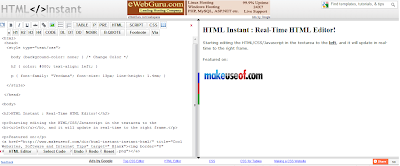
వెబ్సైట్: HTMLInstant
2. Real-time HTML Editor: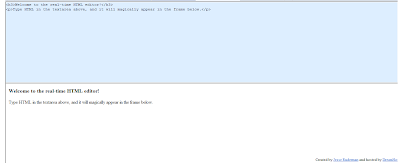
వెబ్సైట్: Real-time HTML Editor
3.Tims Real Time HTML Editor:
వెబ్సైట్: Tims Real Time HTML Editor
4.Online HTML Editor: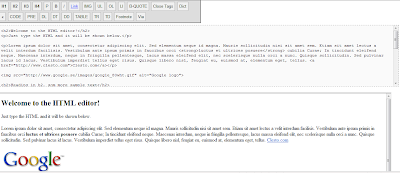
వెబ్సైట్:Online HTML Editor
పెయంట్ ప్రోగ్రాం లో మీరు గీస్తున్న బొమ్మకు కోపం వస్తే
పెయంట్ ప్రోగ్రాం లో మీరు గీస్తున్న బొమ్మకు కోపం వస్తే
ఎందు కొస్తుంది అంది కోపం.మీరు మరీనూ
హ హ వస్తే
అవును వస్తే ?ఎలా ఉంటుంది..
ఇలా ఉంటుంది చూడండి..
Friday
ఉబుంటు 10.04 లో మెనూ బటన్ లు ఎడమ వైపుకు మారటం వళ్ళ ఇబ్బంది పడుతున్నారా?
ఉబుంటు 10.04 లో మెనూ బటన్ లు ఎడమ వైపుకు మారటం వళ్ళ ఇబ్బంది పడుతున్నారా?
ఐతే వాటిని కుడి వైపుకు మార్చటానికి ఈ క్రింది కమాండ్ వాడండి.
gconftool -t string -s /apps/metacity/general/button_layout menu:minimize,maximize,close
మళ్ళి ముందు ఉన్నట్టుగా బటన్లు కావాలంటే ఈ క్రింది కమాండ్ వాడండి.
gconftool -t string -s /apps/metacity/general/button_layout close,minimize,maximize:
Wednesday
KidKeyLock - మౌస్ మరియు కీబోర్డ్ కీస్ ని లాక్ చెయ్యటానికి!!!
ఇంట్లో చిన్న పిల్లలు మన పీసీ మౌస్ మరియు కీబోర్డ్ కీస్ ని పొరపాటున ఏది పడితే అది క్లిక్ చెయ్యటం వలన పీసీ కి హాని కలగకుండా కీస్ ని డిసేబుల్ చెయ్యటానికి KidKeyLock అనే ఉచిత అప్లికేషన్ ఉపయోగపడుతుంది.
The application allows you to Lock the left mouse button, middle button, right button, double click action or all the things. You can even disable all the keyboard keys or only selected system keys. The application quietly runs in the system tray from where it can be configured. You can set the password which you can type whenever you want to enter a setup or quit the application when in disabled state.
డౌన్లోడ్: KidKeyLock
Thursday
Mixxx - DJ ల కోసం మ్యూజిక్ మిక్సింగ్ సాప్ట్ వేర్...
మిక్స్ డ్ మ్యూజిక్ తయారు చెయ్యటం కోసం DJ ల కోసం DJ లచే ప్రత్యేకంగా రూపొందించిన ఓపెన్ సోర్స్ సాప్ట్ వేర్ Mixx...
మరింత సమాచారం మరియు డౌన్లోడ్ కొరకు Mixxx సైట్ చూడండి.
Wednesday
3D Web Search
Google, Yahoo వంటి సెర్చ్ ఇంజిన్లలో ఏదైనా కీవర్డ్ని టైప్ చేసి వెదికినప్పుడు పేజీల కొద్ది లింకులు ప్రత్యక్షమవుతాయి కదా! వాటిలొ దేనిని ఓపెన్ చేయాలని మనం తలగోక్కోవలసి వస్తుంది. ఇక ఆ బాధ లేదు. 3D Web Search టూల్ని డౌన్లోడ్ చేసుకోండి. ఈ టూల్ ద్వారా Google, Yahoo, Ebay, Flickr వంటి సెర్చ్ ఇంజిన్లలో మీరు ఏ కీవర్డ్ కోసం సెర్చ్ చేసినా అన్ని సెర్చ్ రిజల్ట్స్ యొక్క టెక్స్ట్ లింకులు కాకుండా వాటి పేజీల ప్రివ్యూలు ఆకర్షణీయంగా కనిపించే పద్ధతిలో అమర్చబడి స్క్రీన్పై ప్రదర్శించబడతాయి.
Tuesday
2010 లో ప్రపంచములోని అతివేగమైన 10 సూపర్ కంప్యూటర్లు
2010 లో ప్రపంచములోని అతివేగమైన 10 సూపర్ కంప్యూటర్లు
ప్రపంచములోనే అతివేగమైన సూపర్ కంప్యూటర్ ఉన్న మొదటి దేశముగా ఇప్పటివరకు అమెరికాకు ఉండేది. కానీ ఈ సారి ప్రపంచములోనే అతివేగమైన సూపర్ కంప్యూటర్ ని కలిగిన మొదటి దేశముగా చైనా పేర్కొనబడినది. అయితే ఎక్కువ వేగమైన సూపర్ కంప్యూటర్లు ఉన్న దేశము మాత్రం అమెరికానే.
ప్రస్తుతం మొదటి 10 సూపర్ కంప్యూటర్లు (వేగ క్రమంలో) ఏ దేశాలకు చెందినవో తెలుసుకోండి.
1)TIANHE-1A...CHINA

2)JAGUAR...USA
3)NEBULAE...CHINA
4)TSUBAME 2.0...JAPAN
5)HOPPER...USA
6)TERA-100...FRANCE
7)ROADRUNNER...USA
8)KRAKEN XT5...USA
9)JUGENE...GERMANY
10)CIELO...USA
Wednesday
Terminal in linux లైనక్స్ లో టర్మినల్
లైనక్స్ లో టర్మినల్ ఎక్కడ ఉంటుందో ఇక్కడ తెలుసుకోవచ్చన్నమాట!
ఇంతకీ టర్మినల్ అంటే ఏంటంటారా?
టర్మినల్ అంటే కమాండ్ ప్రాంప్ట్ అన్న మాట!
దీని ఉపయోగం లైనక్స్ లో ఎక్కువ! ఇంతకీ ఇది ఎక్కడ ఉంటుంది?
ఉబుంటు లో. . .
Applications > Accessories > Terminal
కుబుంటూ లో. . . .
KMenu icon ని నొక్కి terminal అని టైప్ చేయండి ఆ పై Konsole ని క్లిక్కేసేయండి
xubuntu లో . . . .
Applications > Accessories > Terminal
పాస్ వార్డ్ షేర్ చెయ్యకుండా ఇతరులు మన జీమెయిల్ అకౌంట్ యాక్సెస్ చెయ్యటానికి అనుమతి ఇవ్వటం ఎలా?
ఇప్పుడు మనకు బదులుగా వేరొకరు మన జీమెయిల్ ని యాక్సెస్ చేసి మెయిల్స్ చదవటానికి, పంపటానికి లేదా తొలగించటానికి అనుమతిని ఇవ్వవచ్చు, ఈ ఫీచర్ ఇంతకుముందు ఇదే ఫీచర్ గూగుల్ అప్స్ లో ఉంది, బిజినెస్ ఆర్గనైజేషన్లలో బాస్ లో తీరిక లేక తమ మెయిల్స్ ని అసిస్టెంట్ లు యాక్సెస్ చెయ్యటానికి వీలుగా అనుమతి ఇచ్చేవారు. ఇప్పుడు అదే ఫీచర్ ని గూగుల్ జీమెయిల్ యూజర్లకు కూడా అందుబాటులోకి తెచ్చింది.
మన జీమెయిల్ యాక్సెస్ చెయ్యటానికి అనుమతిని ఎలా యివ్వాలో స్టెప్-బై-స్టెప్ చూద్దాం:
1. ముందుగా మన జీమెయిల్ అకౌంట్ సైన్-ఇన్ చెయ్యాలి.
2. ఇప్పుడు ’Settings' ---> 'Accounts and Import' లో 'Grant access to your account: ' దగ్గర వున్న 'Add another account' పై క్లిక్ చెయ్యాలి.
3. ఇప్పుడు ఓపెన్ అయిన విండోలో మనం ఎవరికైతే యాక్సెస్ ఇవ్వాలనుకుంటున్నామో వారి జీమెయిల్ ఐడీ ఎంటర్ చేసి ’Next Step' బటన్ పై క్లిక్ చెయ్యాలి.
4. మన అకౌంట్ యాక్సెస్ చెయ్యటానికి పైన మనం ఎంటర్ చేసిన మెయిల్ ఐడీ కీ కన్ఫర్మేషన్ మెయిల్ పంపబడుతుంది, దాని కోసం ’Send email to grant access' బటన్ పై క్లిక్ చెయ్యాలి.
5. అవతలి వాళ్ళు యాక్సెప్ట్ / రిజెక్ట్ చెయ్యటానికి రెండు వేర్ వేరు లింకులు పంపబడతాయి. యాక్సెప్ట్ చెయ్యటనికి యాక్సెప్టన్స్ లింక్ పై క్లిక్ చెయ్యాలి.
అంతే మిగతాది ఒకరి అకౌంట్ ఇంకొకరు ఎలా యాక్సెస్ చెయ్యలో ఈ క్రింది వీడీయో చూడండి:
Thursday
epic browser
the first-ever web browser for India
the world's only sidebar apps browser
antivirus scanner, word processor, 1500+ more apps
Experience Epic. Get It Now, FREE!
Monday
Organic Blueberries-new crop
![]()
Organic Blueberries
Farmville released limited edition sponsored crop Organic Blueberries, this crop will be available to plant till july 26th. This limited edition crop can be mastered
Organic Blueberries:
Cost: 20 coins
Sells for: 89 coins
Harvest Time: 4 hours
Xp: 2
Crop Mastery:
Level 1: 200
Level 2: 400
Level 3: 600

FarmVille Cascadian Farm Organic Blueberries in Market

Organic Blueberries Mastery
Share with your friends on Facebook 
Wednesday
Lightining collection links
Gemstone Collection Details:
• 3 Common, 2 Uncommon, 1 Rare Gem. All 6 are found from Planting.
• Trade in reward is 200XP and a Gem Trophy.
• Uncommon Gems can be shared with 3 friends via a wall post
• The rare Gem can be shared with 1 friend via a wall post
• Claiming a Collection reward on your feed after someone turns in a completed set will likely reward a random lightning collection item.
You can also buy these gems for 1, 2 and 3 FV cash to complete your set. You are not required to pay FV Cash however, all of the gems can be collect for free as well.
Just click image to send gifts